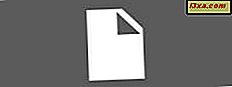När du protesterar för en sak, tillsammans med tusentals människor, är det mycket troligt att mobilnätet kommer sluta fungera på allas smartphone. Detta händer eftersom det finns för många smartphones i ett litet utrymme och mobilnätverket kan inte hantera så många anslutningar från samma plats. När det händer kan du inte längre komma åt internet på din smartphone, ringa eller texta andra tills du går till en annan plats med färre personer runt dig. För sådana situationer finns det en mobilapp som kan hjälpa till. Det heter FireChat, det är gratis och det fungerar både på iPhone och på Android smartphones. Det användes framgångsrikt under protester i Irak (2014), Hongkong (2014), Ecuador (2015) och Rumänien (2017). Så här använder du den för att kommunicera med andra när du protesterar på din Android-smartphone:
Vad behöver du för att kommunicera med FireChat?
Du kan använda FireChat för att kommunicera under protester, när mobilnätet är nere, eftersom den här appen skapar ett P2P (peer to peer) -nätverk mellan alla smartphones som använder det i ett visst område. För att kunna använda den och installera den på din smartphone med Android måste du tillåta installation av appar från okända källor. Det beror på att FireChat installerar ANT-radiotjänsten - en trådlös kommunikationstjänst som används för att överföra data mellan alla smartphones som använder FireChat. För att aktivera det här alternativet, gå till Inställningar -> Säkerhet och bläddra tills du kommer till Enhetsadministration . Här ställer du in de okända källorna till Ja . När du gör det informeras du om att det inte är ett bra beslut ur ett säkerhetsperspektiv, vilket är sant. När du har installerat och konfigurerat FireChat kan du dock ställa in samma inställning till nr .

Ett elegant alternativ är att installera ANT-radiotjänsten innan du installerar FireChat, direkt från Google Play-butiken, med den här länken: ANT Radio Service.
Vad måste man göra innan man går till protesten?
För att framgångsrikt kunna använda FireChat att kommunicera under en protest måste du göra följande innan du går till protesten själv:
- Installera FireChat och ANT-radiotjänsten
- Skapa ett konto på FireChat och konfigurera appen
- Lägg till i din kontaktlista, de personer som du vill kommunicera med, under protesterna. De måste också göra samma sak på sina smartphones, för att kunna kommunicera med dig
- Godkänn namnet på den offentliga kommunikationskanalen som du kommer att använda för att kommunicera med andra demonstranter. Som standard erbjuder FireChat en offentlig kanal som heter Alla, var alla som använder den här appen kan skicka meddelanden. Någon borde skapa kanalen och andra ska gå med på FireChat
- Slå på Bluetooth och WiFi på din smartphone så att de kan användas av FireChat för att skapa P2P-nätverket i det område där du kommer att vara
Varje steg beskrivs närmare i följande avsnitt i den här guiden.
Steg 1: Installera FireChat och skapa ett konto
Öppna Google Play och sök efter FireChat. Tryck på knappen för att ladda ner och installera appen. Du kan också använda den här länken för att gå direkt till appsidan: FireChat. När appen är installerad, öppna den. Om du redan har ett konto, klicka på Logga in och skriv ditt telefonnummer, ditt e-postadress eller kontonamn som du tidigare använde med FireChat. Använd sedan de instruktioner som ges till dig för att logga in. Om du behöver skapa ett nytt konto, klicka på Registrera dig! .

Du ombeds skriva in en giltig e-postadress där du kommer att få en PIN-kod för verifiering. Gör som begärd och tryck på OK.

Du uppmanas att bekräfta att den e-postadress du just angett är korrekt. Så snart du gör det kommer du att få en autentiseringskod i din inkorg, från FireChat. Verifiera ditt e-postmeddelande och presentera koden du fick i FireChat.
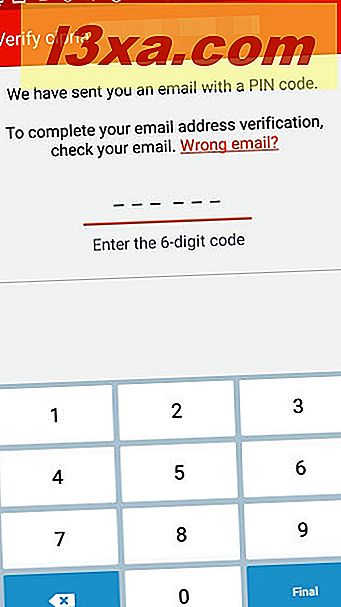
FireChat skapar ett användarnamn för dig och det fyller automatiskt ditt namn automatiskt. Du kan ändra den här informationen som du vill och tryck sedan på Registrera dig! .
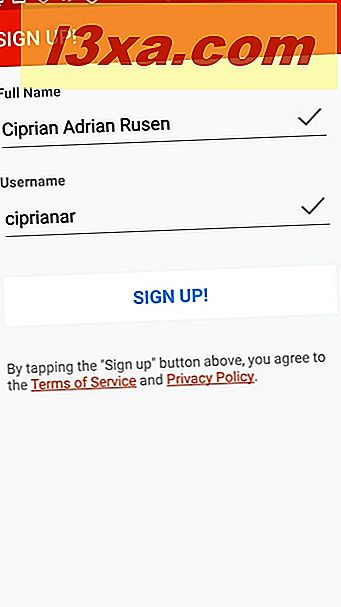
Sedan visas flera fält som du kan använda för att ytterligare personifiera ditt konto. Du lägger till en profilbild, byter namn och lägger till en liten bio. När du är klar med det här steget trycker du på Spara .

Du får möjlighet att lägga till dina kontakter i FireChat. Om du vill kan du välja vilka personer du vill kommunicera med och tryck på knappen Invitera nära deras namn. De personer du väljer kommer att få en inbjudan att ladda ner och installera FireChat.
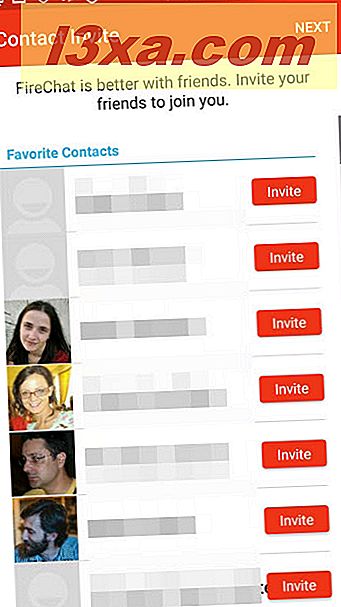
Du är informerad om att om du vill ansluta till FireChat när ditt mobilnät är nere måste du installera ANT-radiotjänsten som vi nämnde tidigare. Den här tjänsten hjälper dig att använda appen när det inte finns någon internetuppkoppling. Tryck på Installera för att få den installerad och fungerande.

Om du inte har aktiverat installationen av appar från okända källor i Android, eller om du inte installerade ANT-radiotjänsten från Google Play, får du veta att installationen är blockerad och du måste manuellt ändra inställningarna för din smartphone, för att aktivera installationen av appar från okända källor.
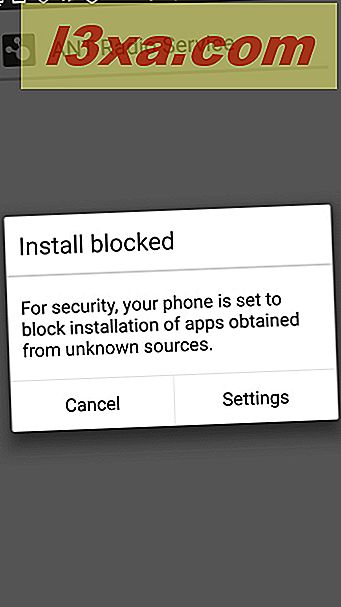
När detta är klart trycker du på Installera .
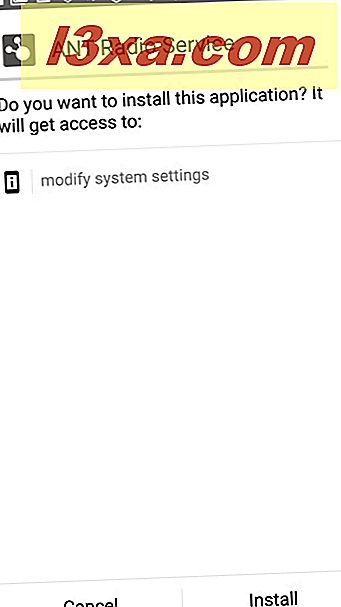
När ANT-radiotjänsten är installerad trycker du på Klar och FireChat-appen startar. När du först använder den, informerar den dig om att FireChat Connection Service automatiserar anslutningarna till FireChat-nätverket utan att man behöver konfigurera eller vänta manuellt. Tryck på OK och du kan använda appen.
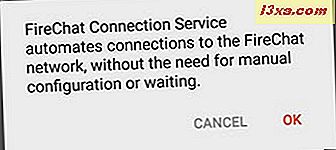
På vissa enheter med Android 7.0 eller senare kan du behöva låta den här tjänsten köra i bakgrunden, från din smartphones inställningar.
Steg 2: Bli bekant med FireChat
FireChat-appen är uppdelad i flera skärmar. Den första visar meddelanden som du har fått nyligen, i en till en konversation.
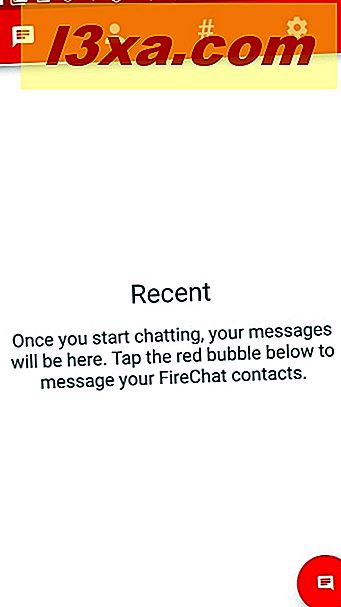
Den andra skärmen låter dig skapa diskussionsgrupper, söka efter FireChat-medlemmar och se din lista över kontakter.

Den tredje skärmen är för offentliga diskussionsgrupper från ditt område eller de grupper som du har gått med eller skapat. Alla diskussioner från den här skärmen är offentliga och kan nås av alla som använder FireChat
 .
.
På den senaste applikationsskärmen kan du visa och ändra FireChat-inställningarna.

Steg 3: Skapa en diskussions kanal för din grupp
I FireChat kan du skapa en diskussions kanal för den grupp människor du protesterar med. Tryck på + -knappen i listan över tillgängliga kanaler, namnge din kanal och tryck på Skapa .
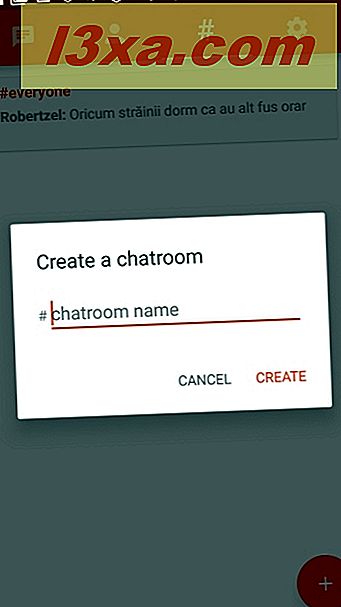
Du kan bjuda in dina vänner till den här kanalen, med sociala nätverk som Twitter eller Facebook. Du kan också skicka dem privata meddelanden med namnet på din kanal.

Nu kan du börja prata med andra i den här kanalen.

Steg 4: Ha privata diskussioner med andra
FireChat lovar att privata direktsamtal mellan två personer krypteras, till skillnad från diskussionerna i de offentliga kanalerna. På skärmen för privata konversationer kan du börja prata med någon från din kontaktlista.

Tryck på namnet på kontakten som du redan börjat prata med eller tryck på knappen för att skapa en ny konversation, längst ned till höger. Välj sedan den person du vill prata med, skriv ditt meddelande och tryck på Skicka .
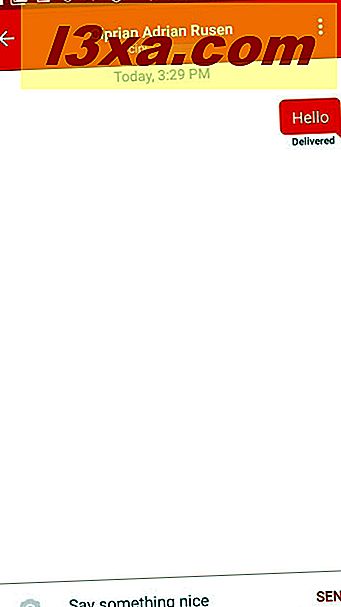
Försök FireChat vid nästa protest och låt oss veta hur det fungerar
Vi använde FireChat under flera protester i vårt hemland (Rumänien) och vi fann det mycket effektivt. Några dagar var det enda sättet vi kunde prata med våra vänner och familj som ville komma i kontakt med oss medan de protesterade. Appen var också användbar för att samordna med andra demonstranter. Prova själv och låt oss veta vad du tycker om FireChat, i kommentarerna nedan.